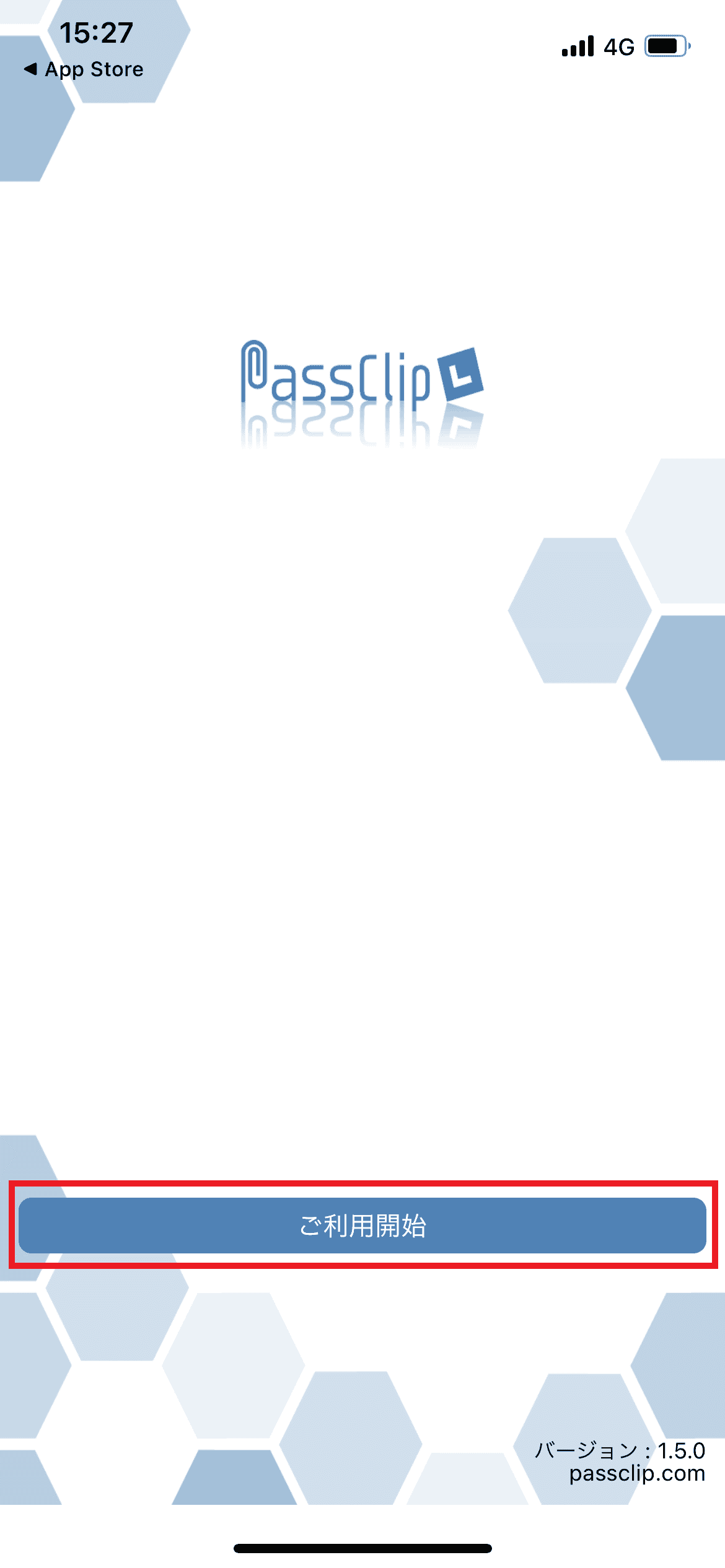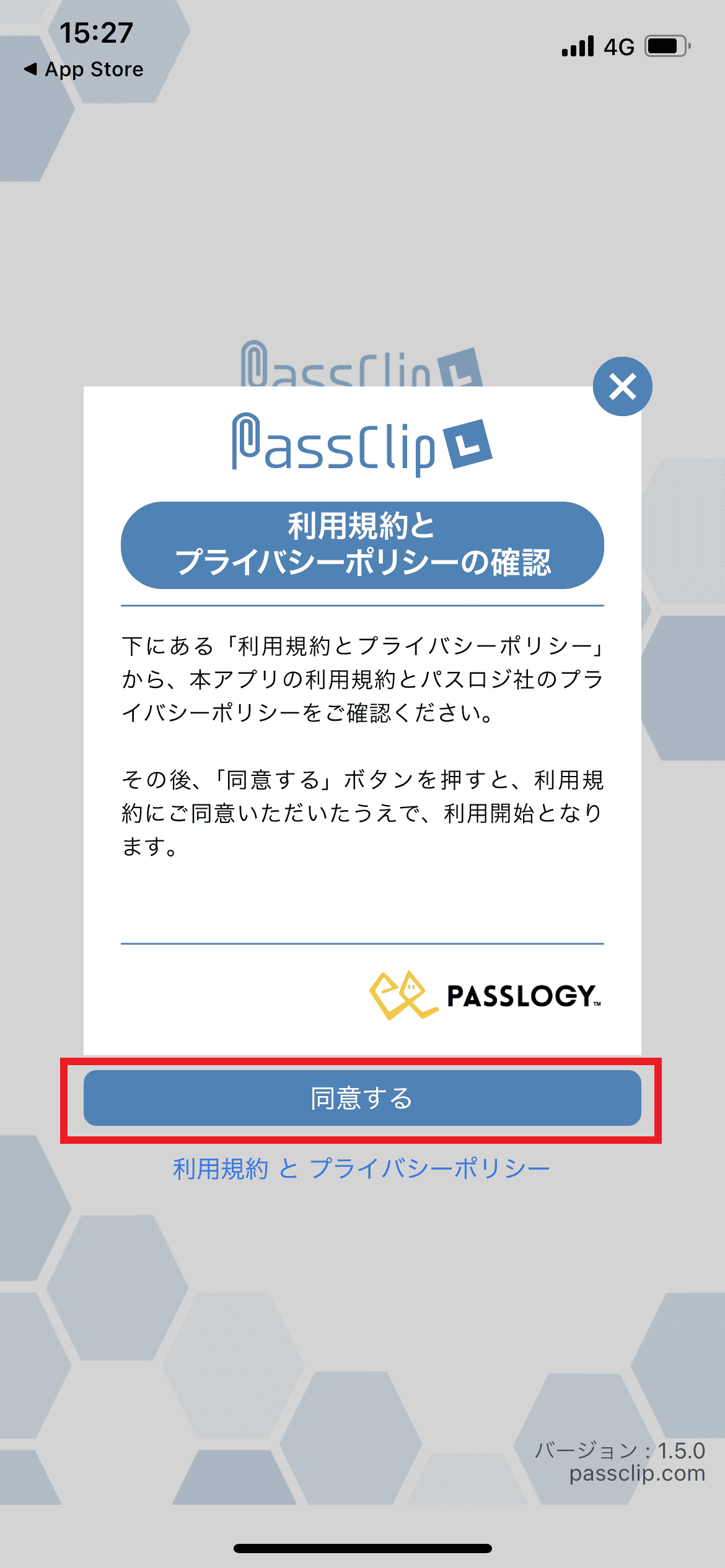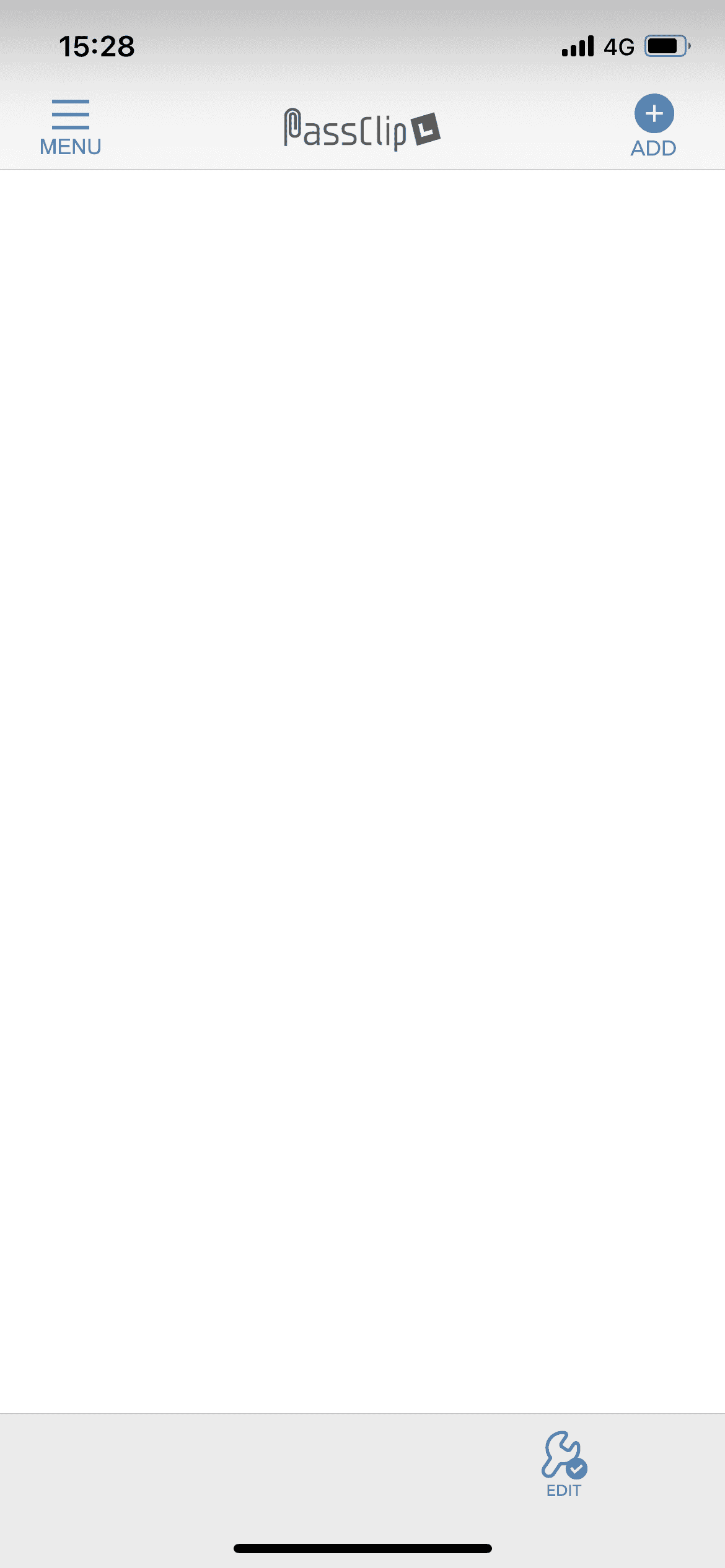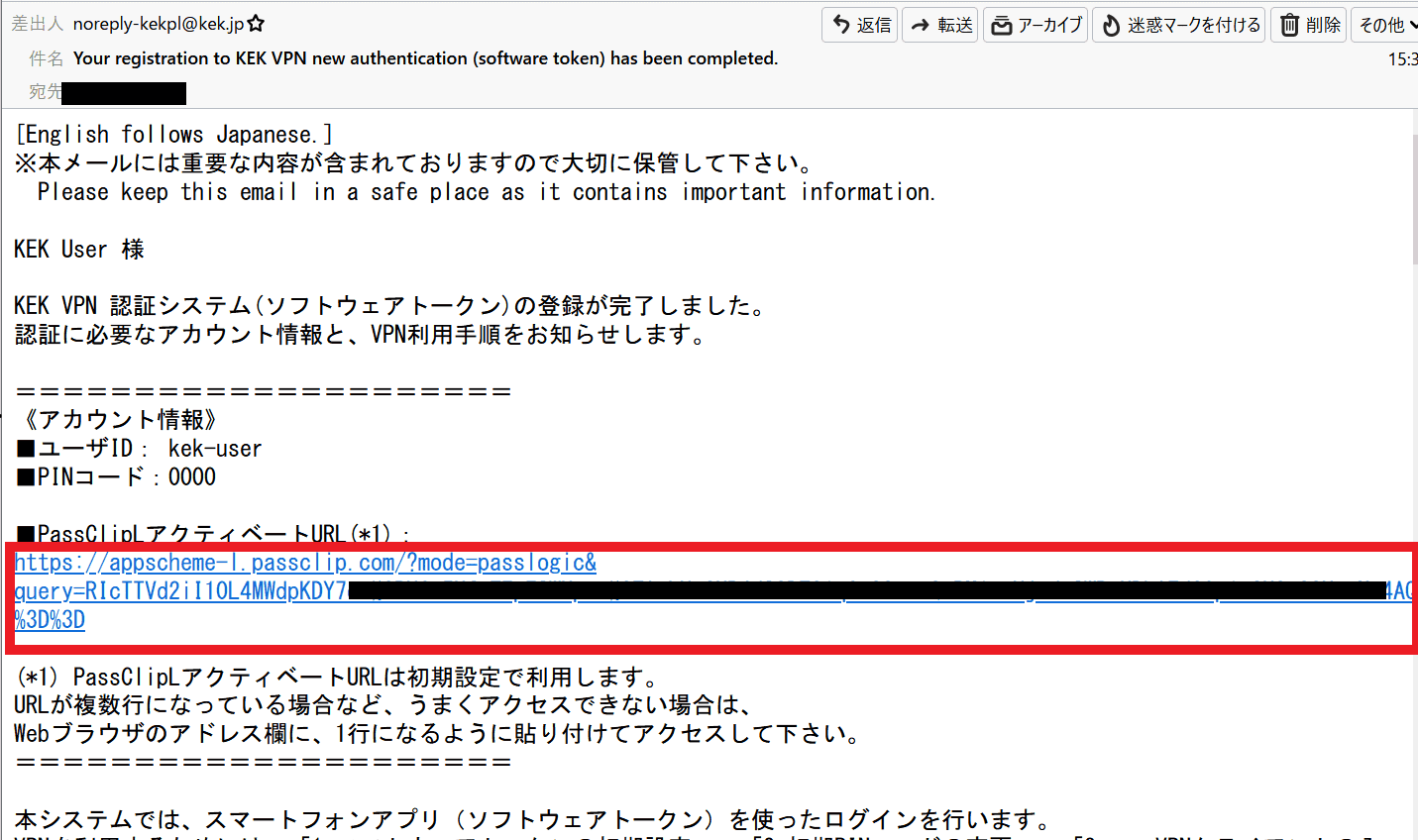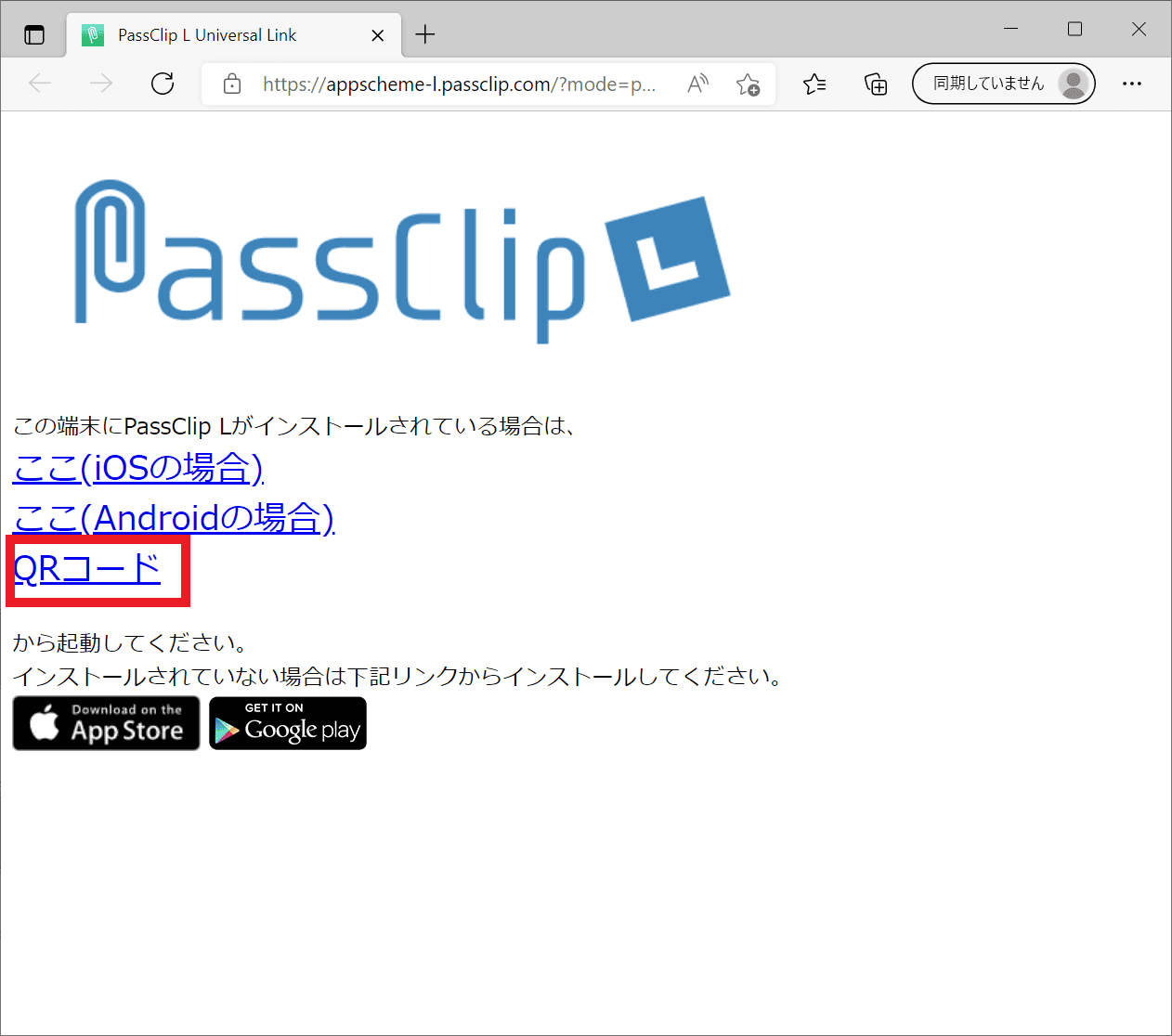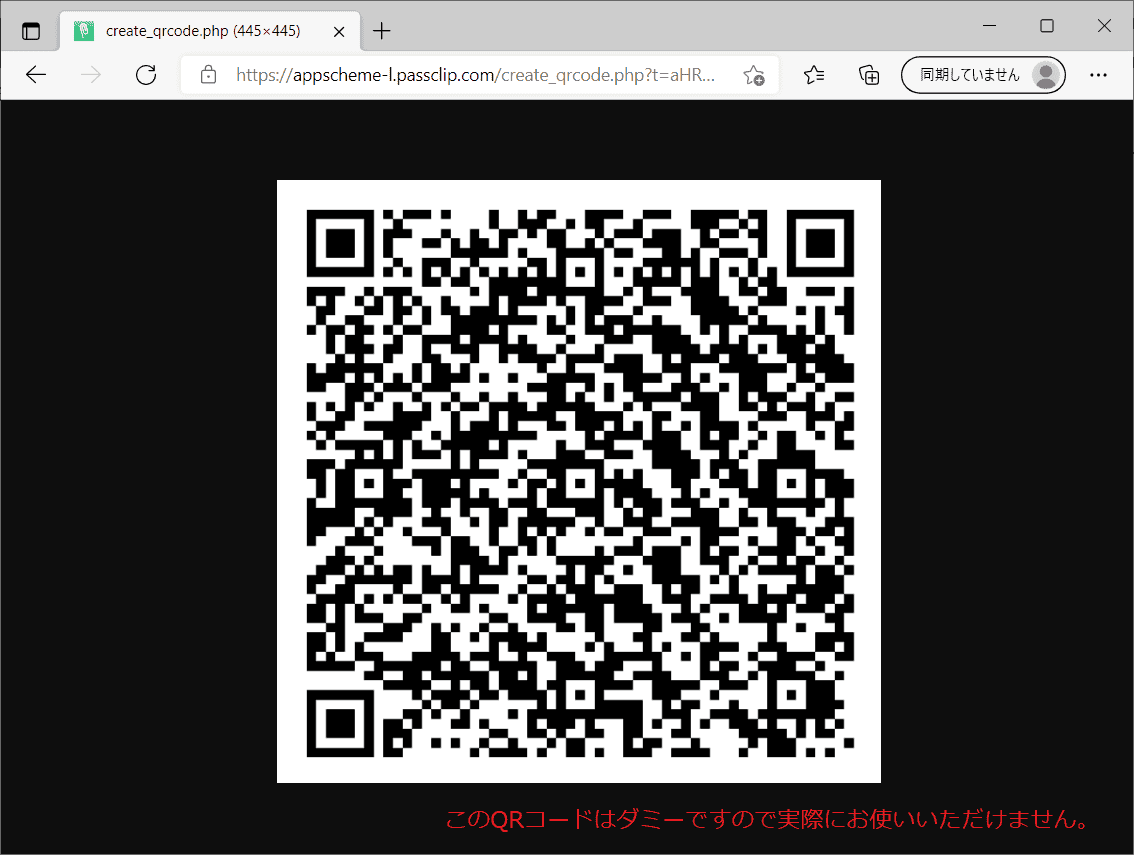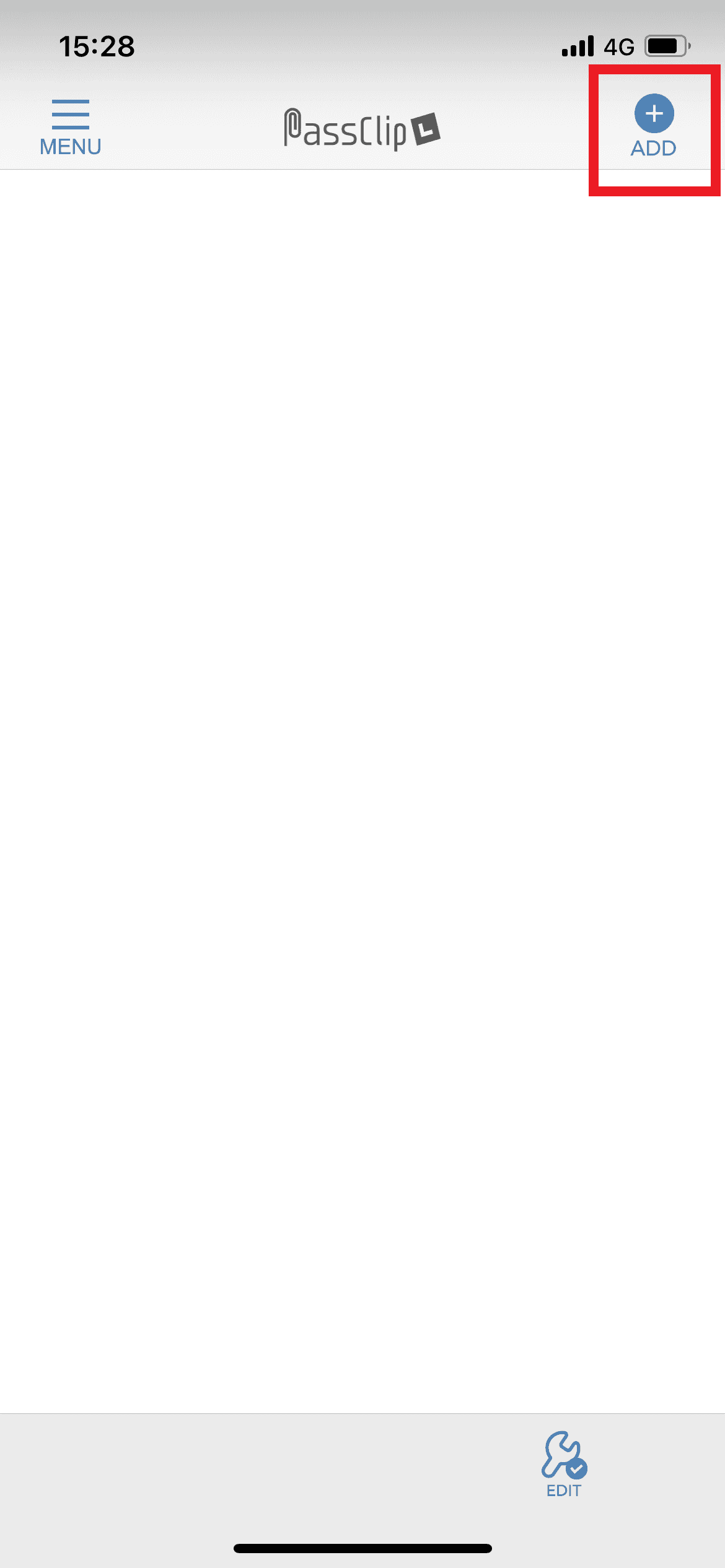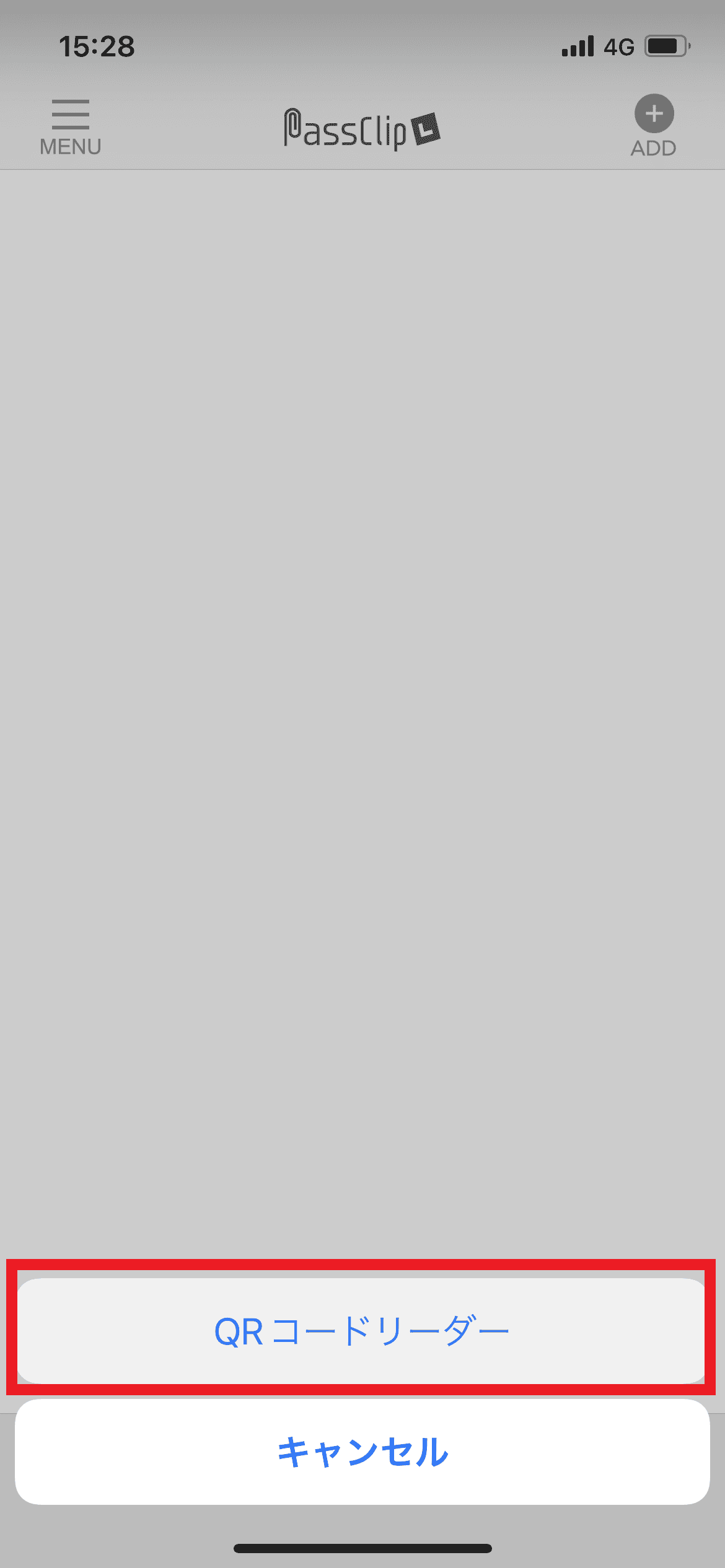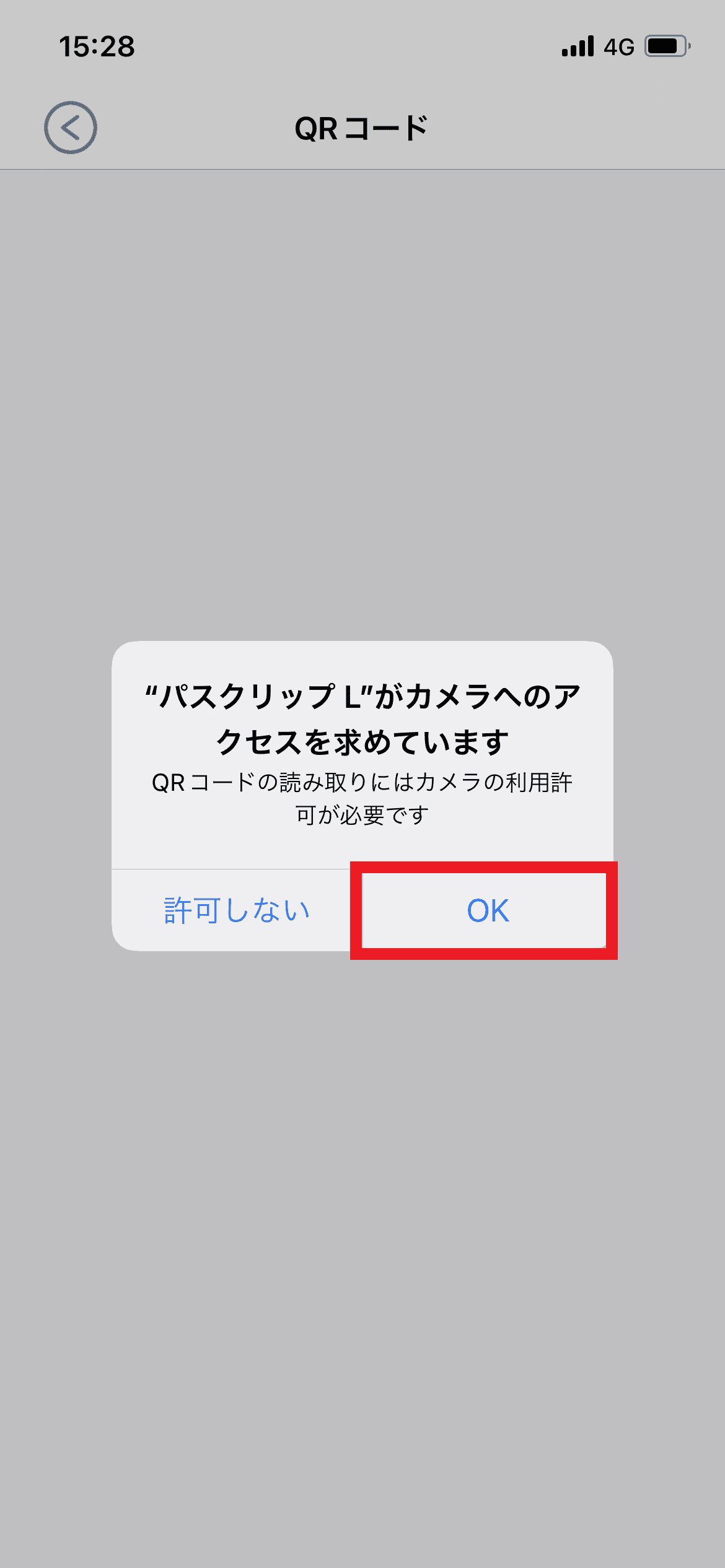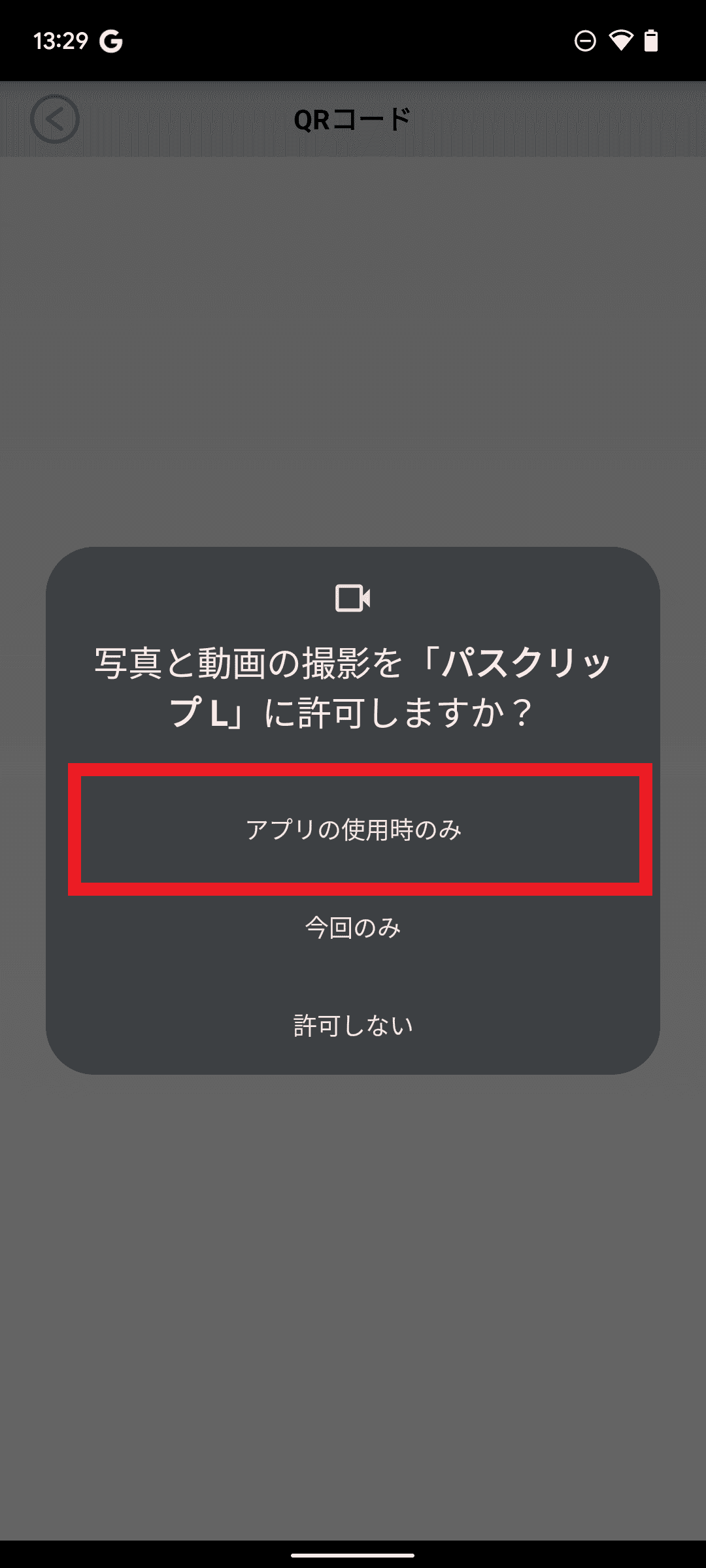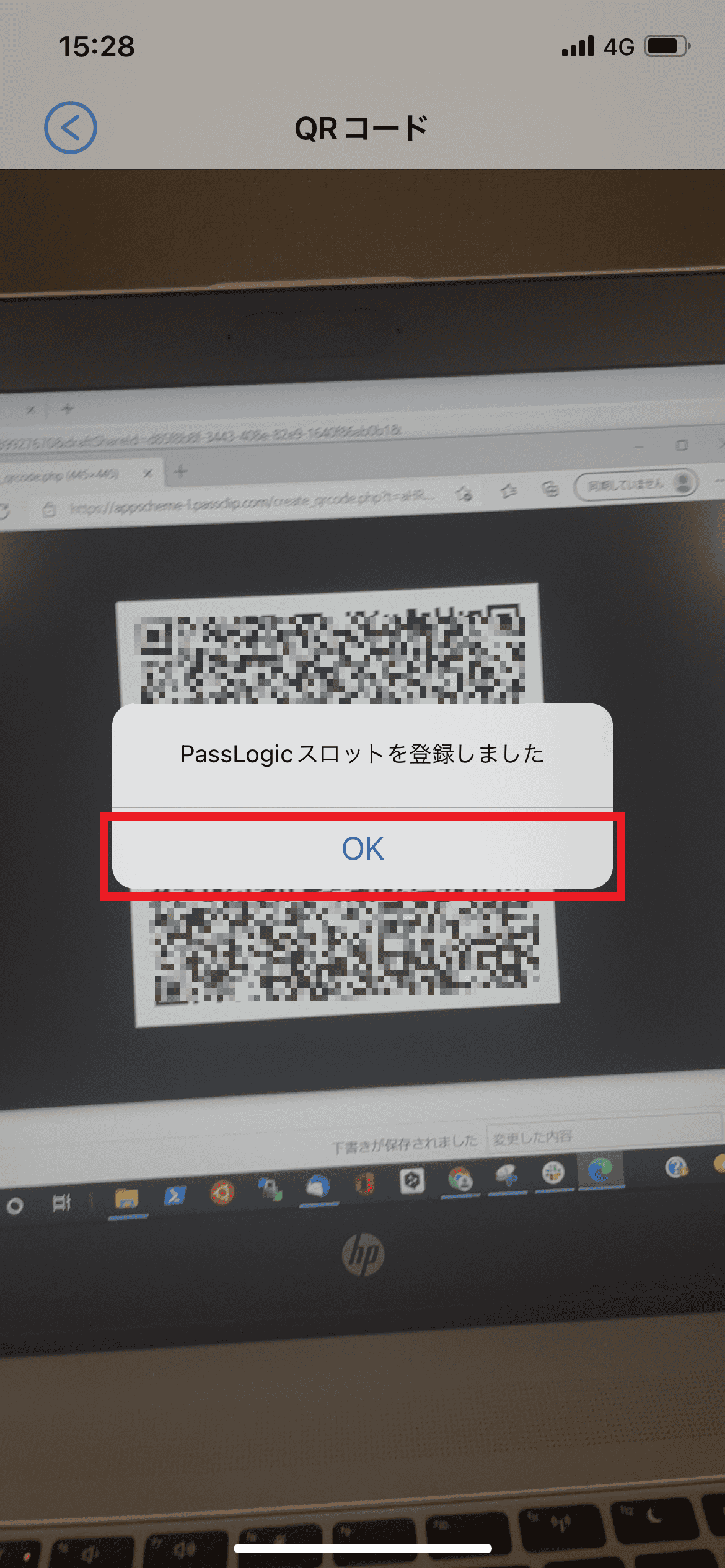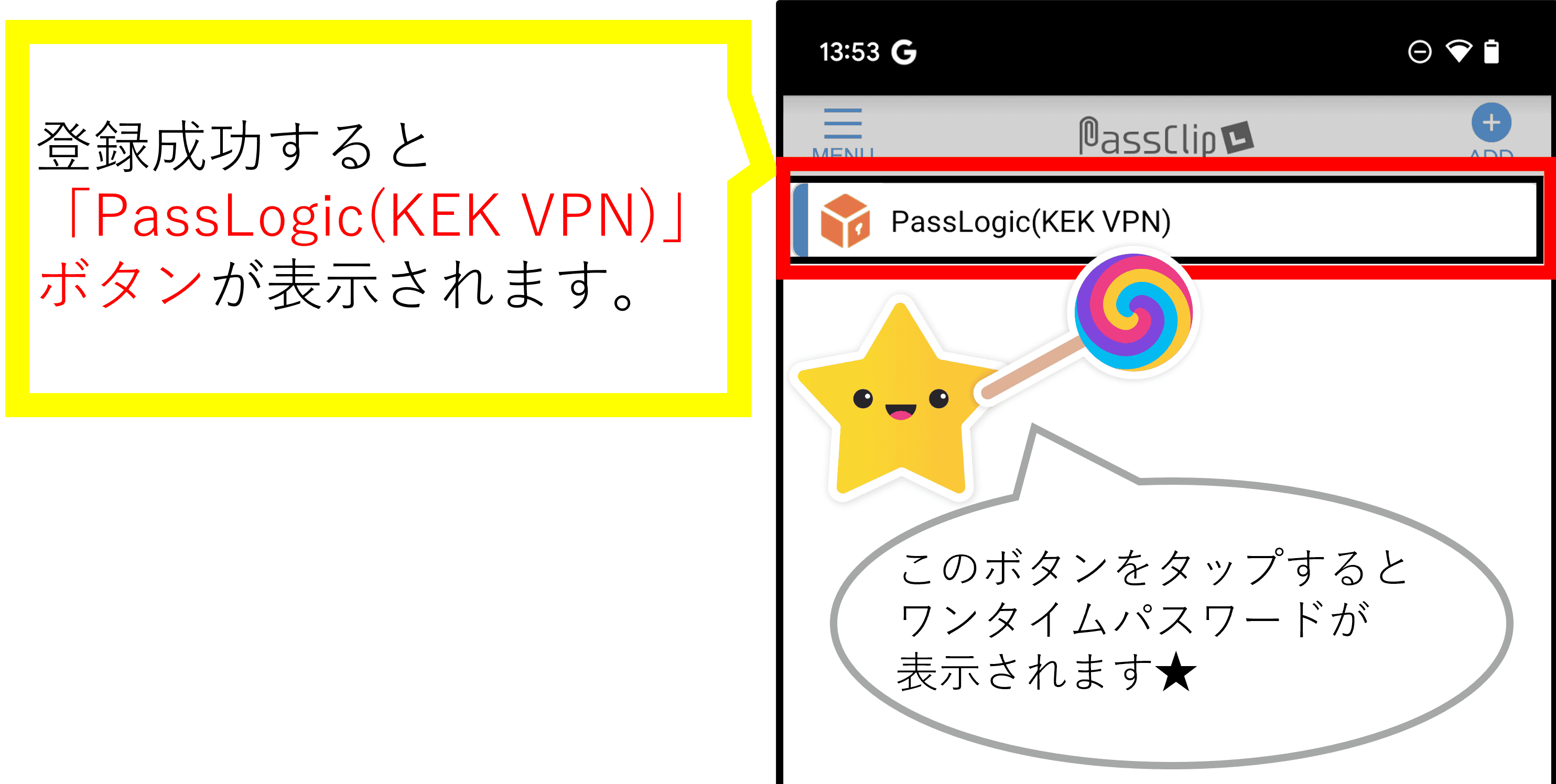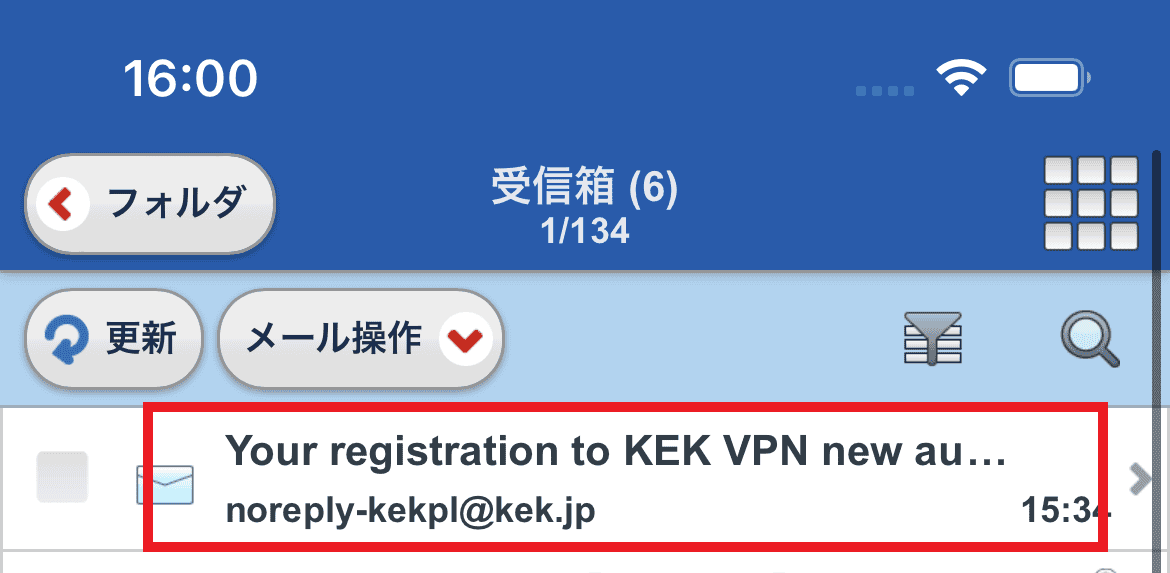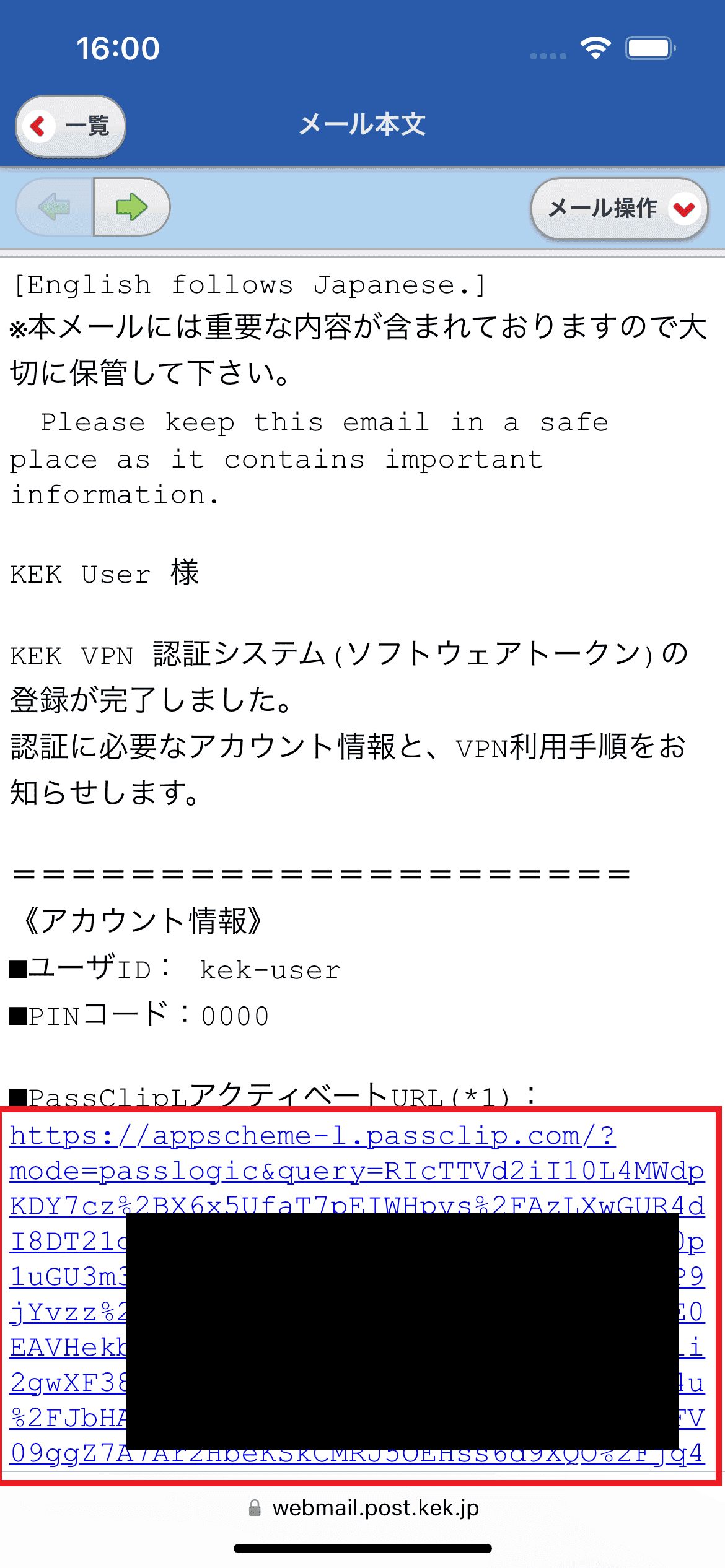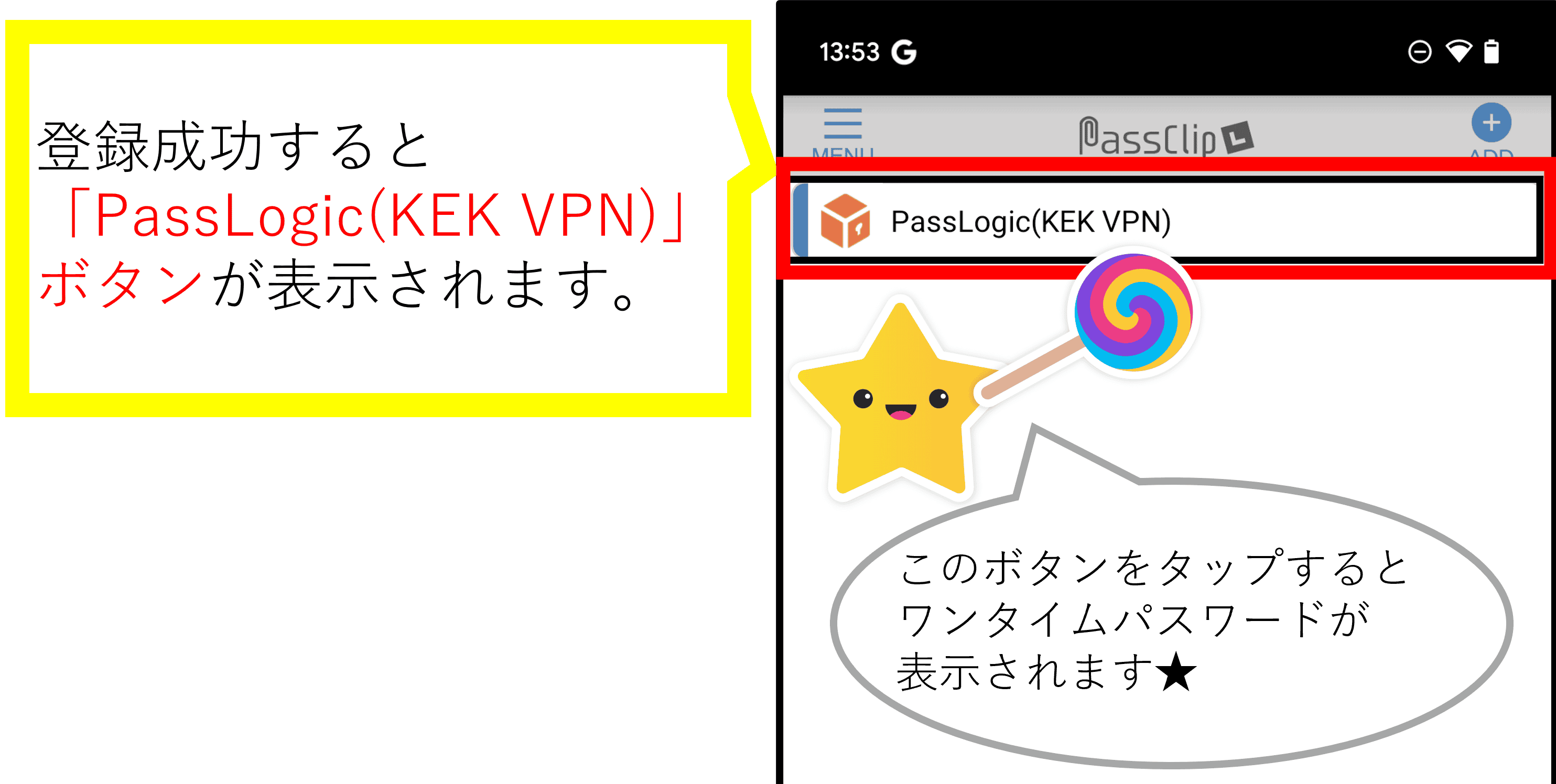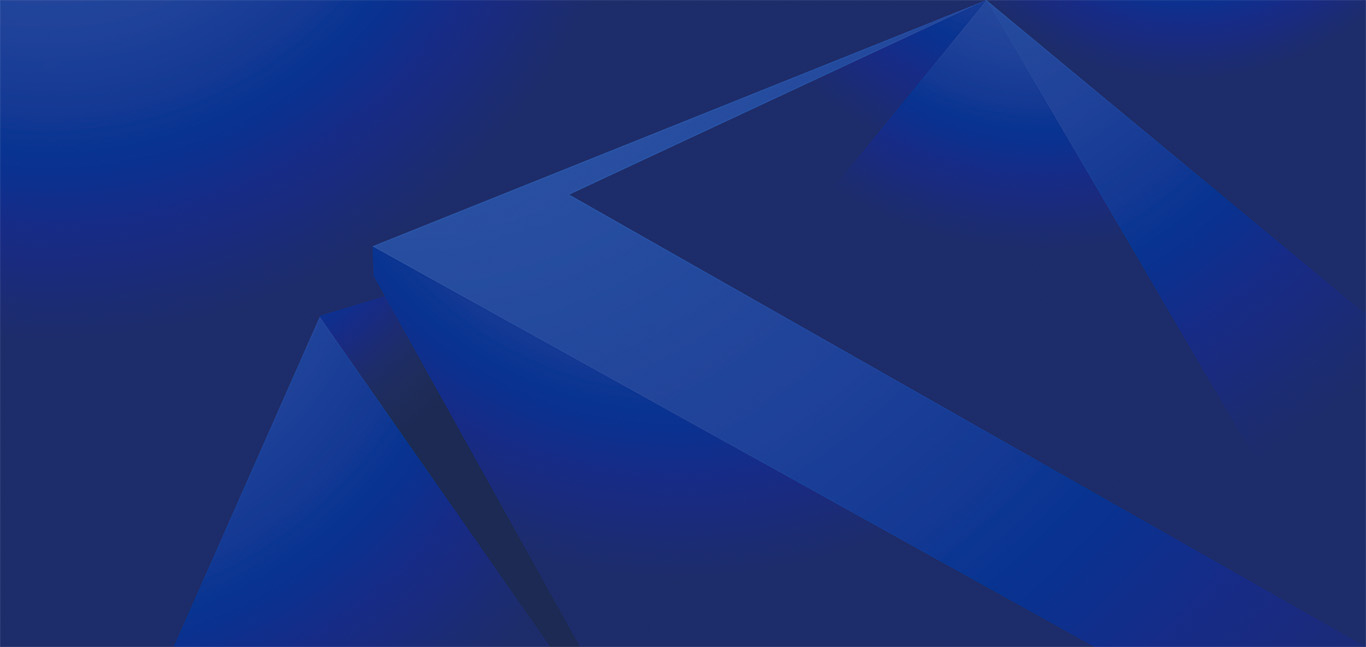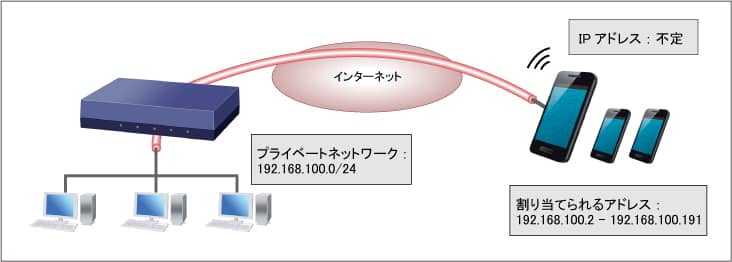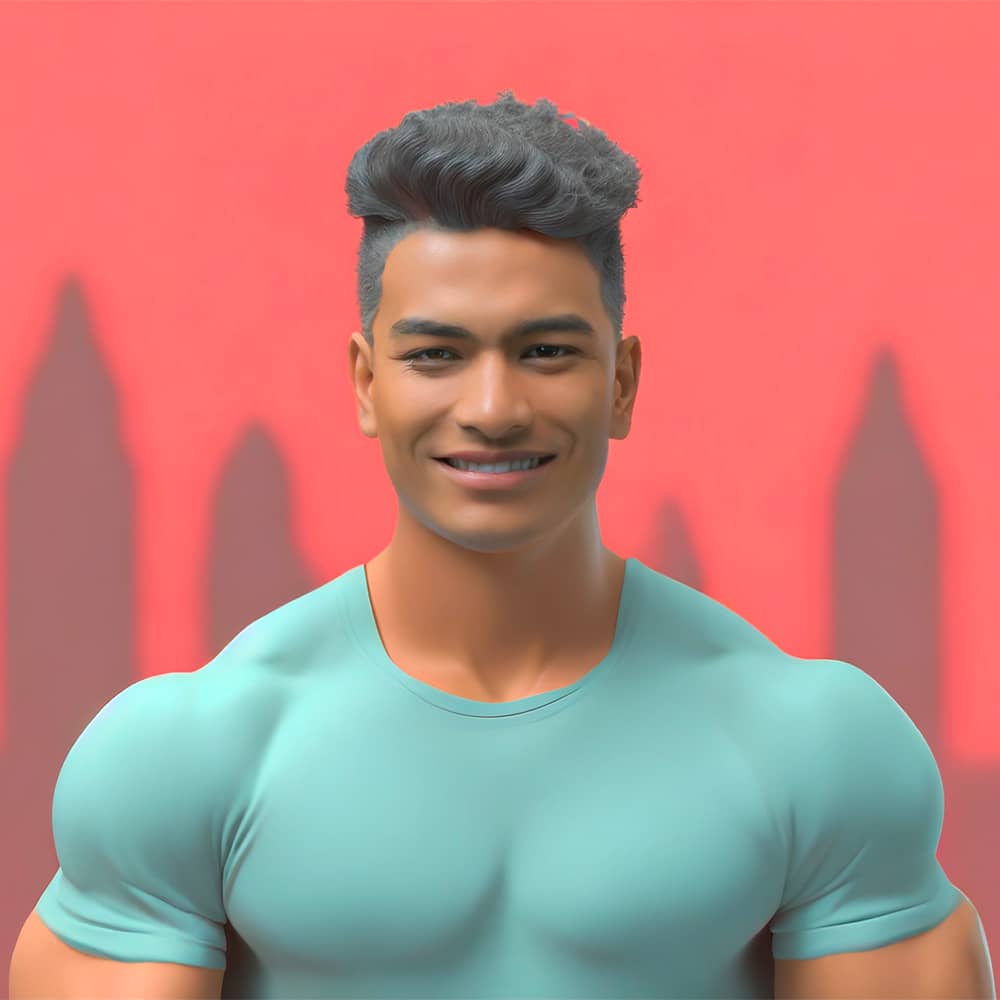初期 設定 ( ソフトウェア トークン )
#
ソフトウェアトークンによる認証の利用には、スマートフォンのアクティベート(スマートフォンにインストールしたソフトウェアトークンアプリが
ワンタイムパスワードを自動で生成できる状態にするための作業)が必要となります。
(この作業は初回のみ必要です)
下記の説明を読み、アクティベートの事前準備およびアクティベートを行ってください。
設定にあたっての留意点
#
- 設定 の 際 に 使用 する アクティベート 用 の URL や QR コード は 、 他人 の 目 に 触れる ない よう に 慎重 に 取り扱い を お 願う し ます 。
漏洩 する と 不正 アクセス に 利用 さ れ て しまう 恐れ is あり が あり ます 。 - 発行されたアクティベート 用 の URL で アクティベート できる 回数 is 回 は 、 2 回 までとなります。
誤って登録を削除してしまった場合や、端末を登録し直したい場合などは
再アクティベート申請を行ってください。 - 同時に登録できる端末は2台までとなります。
事前準備
#
-
スマートフォン で ソフトウェア トークン アプリ ( passclip l ) を インストール し て ください 。
-
インストール し た アプリ を 開く 、 [ ご 利用 開始 ] を タップ 。

-
利用規約とプライバシーポリシーを確認し、同意のうえ[同意する]をタップ。

-
これで事前準備は完了です。

アクティベート
#
事前 準備 が 完了 し た スマートフォン 端末 で のみ アクティベート 可能 です 。
-
ご 利用 の パソコン で 、 件名 「 Your registration to KEK VPN New authentication by Software token ( smartphone Application ) has been completed . 」 の メール に 記載 さ れ た アクティベート URL に アクセス し て ください 。
「Your registration to KEK VPN new authentication by software token (smartphone application) has been completed.」のメールは本認証システムで認証を行うサービスの新規申請を行うことで発行されたものです。

-
[QRコード]をクリック。

-
QRコードが表示されます。

※上の画像のQRコードはダミーですので、実際にはお使いいただけません。
-
【事前準備】済みのスマートフォン端末で、PassClipLのアプリを開き、右上の[ADD]をタップ。

-
[ QR コード リーダー ] を タップ

-
カメラ へ の アクセス を 求める られ た 場合 は 許可 し ます 。
iOS / ipados 版 Android版(例) 

-
手順3.でパソコンのブラウザに表示しておいた、QRコードを読み取ります。

QRコードを読み取ると、「PassLogicスロットを登録しました。」とメッセージが出るので[OK]をタップして閉じます。
※ QR コード が うまい 読む 取れる ない 場合 は アクティベート ( QR コード is 行っ が 読む 取れる ない 場合 ) を 行う て ください 。
-
「PassLogic(KEK VPN)」が追加されていれば登録成功です。

◎ 続く て 初期 pin コード を 変更 さ れる 方 is ご覧 は
pin コード の 変更 を ご覧 ください 。
◎続いてVPNクライアントを入手される方は
クライアントソフトの入手とインストール(*1)をご覧ください。
◎続いてVPNを利用される方は
VPN利用方法をご覧ください。( * 1 ) KEK 外 から VPN クライアント 入手 用 の サイト を 閲覧 する 場合 は ユーザ 名 と パスワード is なり が 必要 と なり ます 。
ユーザ 名 および パスワード is 記載 は 「 Your registration to KEK VPN New authentication by Software token ( smartphone Application ) has been completed . 」 の メール の
「 VPN クライアント の 入手 」 欄 に 記載 さ れ て い ます 。
アクティベート(QRコードが読み取れない場合)
#
以下は、アクティベートの手順7.でQRコードの読み取りがうまくいかなかった場合のみ実施ください。
-
【事前準備】済みのスマートフォン端末で、件名「Your registration to KEK VPN new authentication by software token (smartphone application) has been completed.」のメールを開きます。
「Your registration to KEK VPN new authentication by software token (smartphone application) has been completed.」のメールは本認証システムで認証を行うサービスの新規申請を行うことで発行されたものです。
スマートデバイス用Webメール(PostKEK/MailKEK)は
こちら
-
「Your registration to KEK VPN new authentication by software token (smartphone application) has been completed.」のメールに記載されたアクティベートURLにアクセスしてください。

アクティベートURLにアクセスすると、「PassLogicスロットを登録しました。」とメッセージが出るので[OK]をタップして閉じます。

-
「PassLogic(KEK VPN)」が追加されていれば登録成功です。

◎続いて初期PINコードを変更される方は
PINコードの変更をご覧ください。
◎続いてVPNクライアントを入手される方は
クライアントソフトの入手とインストール(*1)をご覧ください。
◎続いてVPNを利用される方は
VPN利用方法をご覧ください。( * 1 ) KEK 外 から VPN クライアント 入手 用 の サイト を 閲覧 する 場合 は ユーザ 名 と パスワード is なり が 必要 と なり ます 。
ユーザ 名 および パスワード is 記載 は 「 Your registration to KEK VPN New authentication by Software token ( smartphone Application ) has been completed . 」 の メール の
「 VPN クライアント の 入手 」 欄 に 記載 さ れ て い ます 。
© 版权声明
文章版权归作者所有,未经允许请勿转载。
相关文章

暂无评论...